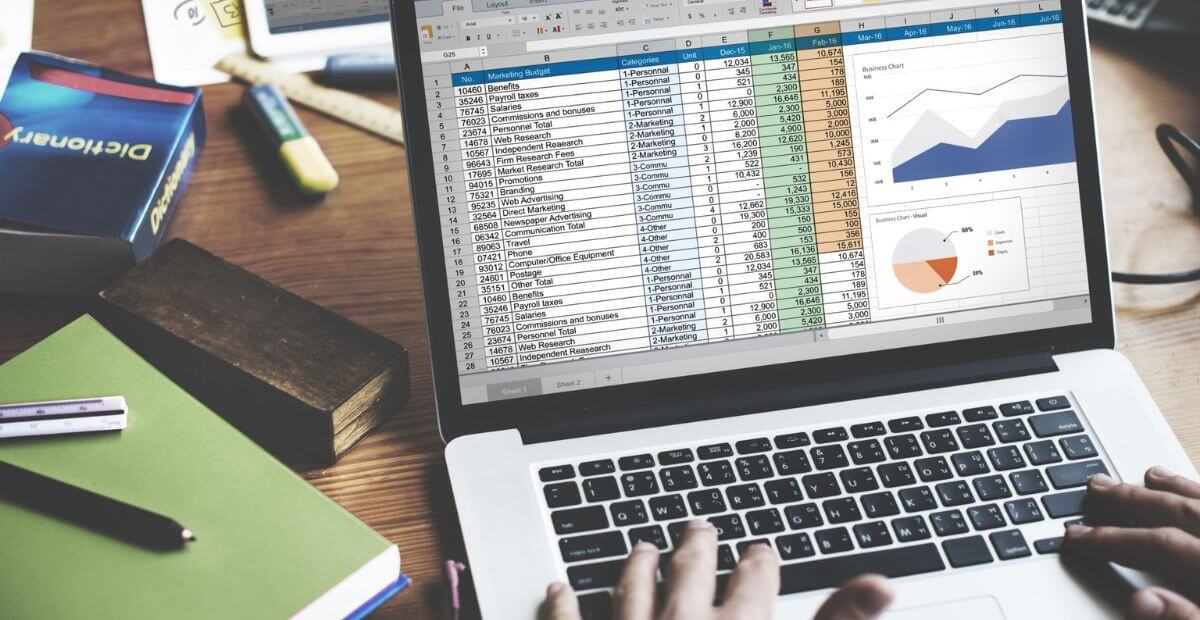Trong ngành kế toán, việc thành thạo tin học văn phòng cho kế toán không chỉ giúp bạn xử lý công việc nhanh hơn mà còn giảm thiểu tối đa sai sót. Hầu hết các công việc như lập bảng lương, báo cáo tài chính, quản lý thu chi, theo dõi công nợ đều phải thực hiện trên máy tính. Nếu không nắm vững kỹ năng tin học, kế toán viên sẽ gặp nhiều khó khăn trong việc nhập liệu, tính toán và trình bày chứng từ chuyên nghiệp.
Tầm quan trọng của tin học văn phòng cho kế toán trong công việc
Một nhân viên giỏi tin học văn phòng cho kế toán sẽ:
- Hoàn thành công việc nhanh hơn, tiết kiệm thời gian làm báo cáo.
- Tránh sai sót, đặc biệt là trong tính toán và tổng hợp dữ liệu.
- Xử lý số liệu linh hoạt, dễ dàng tạo bảng phân tích tài chính, dự báo thu chi.
- Chuyên nghiệp hơn, khi gửi báo cáo, chứng từ rõ ràng, có định dạng đẹp mắt.
Dưới đây là những kỹ năng tin học văn phòng cho kế toán quan trọng giúp kế toán viên làm việc hiệu quả hơn.
Kỹ năng tin học văn phòng cần thiết cho kế toán

5 Kỹ năng tin học văn phòng cho kế toán hiệu quả, thành thạo
1. Thành thạo Microsoft Excel – Công cụ quan trọng nhất tin học văn phòng cho kế toán
Excel là công cụ không thể thiếu đối với tin học văn phòng cho kế toán viên. Hầu hết các công việc như tính lương, lập báo cáo tài chính, quản lý công nợ đều thực hiện trên Excel. Nếu không biết sử dụng thành thạo, bạn sẽ mất rất nhiều thời gian để xử lý số liệu trong tin học văn phòng cho kế toán.
1.1 Nhóm hàm Excel quan trọng trong tin học văn phòng cho kế toán
Hàm tính toán cơ bản (dùng trong bảng lương, doanh thu, chi phí)
=SUM(B2:B10): Tính tổng doanh thu từ ô B2 đến B10.=AVERAGE(C2:C10): Tính mức lương trung bình của nhân viên từ ô C2 đến C10.=MIN(D2:D10), =MAX(D2:D10): Tìm giá trị nhỏ nhất/lớn nhất trong danh sách chi phí.=COUNT(A2:A100): Đếm số lượng hóa đơn từ ô A2 đến A100.
Hàm điều kiện (lọc dữ liệu, xác định công nợ, kiểm tra thuế suất)
=IF(E2>10000000, "Cần duyệt", "OK"): Nếu giá trị trong ô E2 lớn hơn 10 triệu, hiển thị “Cần duyệt”, ngược lại hiển thị “OK”.=COUNTIF(A2:A100, ">5000000"): Đếm số hóa đơn có giá trị lớn hơn 5 triệu.=SUMIF(B2:B100, "Thuế", C2:C100): Tính tổng số tiền thuế trong cột C nếu cột B có từ “Thuế”.
Hàm tìm kiếm, tham chiếu (đối chiếu dữ liệu giữa các bảng)
=VLOOKUP("KH001", A2:D100, 2, FALSE): Tìm tên khách hàng có mã “KH001” trong bảng dữ liệu.=INDEX(C2:C100, MATCH("Hóa đơn 123", B2:B100, 0)): Tìm số tiền của hóa đơn có mã “Hóa đơn 123”.
Hàm xử lý ngày, tháng (áp dụng trong bảng lương, hóa đơn)
=TODAY(): Lấy ngày hiện tại.=EOMONTH(A2, 1): Tìm ngày cuối cùng của tháng tiếp theo từ ô A2.=DATEDIF(B2, C2, "D"): Tính số ngày giữa hai ngày trong ô B2 và C2.
1.2 Ứng dụng Excel tin học văn phòng cho kế toán
- Tạo bảng lương: Dùng hàm SUM, IF để tính lương cơ bản, phụ cấp, thuế TNCN.
- Theo dõi công nợ: Dùng hàm VLOOKUP để tra cứu số dư khách hàng.
- Phân tích tài chính: Dùng PivotTable để tổng hợp doanh thu theo tháng, quý.
- Kiểm tra số liệu: Dùng Conditional Formatting để tô màu các khoản thu chi bất thường.
2. Sử dụng Microsoft Word – Soạn thảo và trình bày chứng từ chuyên nghiệp
2.1 Cách soạn thảo hợp đồng, công văn kế toán
- Tạo hợp đồng kế toán chuẩn:
- Mở Word → Chọn “New” → Chọn mẫu hợp đồng có sẵn hoặc nhập nội dung.
- Dùng bảng (Table) để trình bày thông tin số tiền, điều khoản rõ ràng.
- Chèn chữ ký điện tử bằng cách vào Insert → Pictures để thêm chữ ký scan.
- Soạn thảo công văn, phiếu thu – chi:
- Định dạng chuẩn: Tiêu đề in đậm, cỡ chữ 14, căn giữa.
- Sử dụng Bullet Point hoặc Numbering để danh sách rõ ràng.
- Lưu tài liệu dưới dạng PDF trước khi gửi để tránh chỉnh sửa ngoài ý muốn.
2.2 Định dạng văn bản chuyên nghiệp
- Dùng Styles để tạo tiêu đề và mục lục tự động.
- Căn lề chuẩn kế toán: Trên 2cm, dưới 2cm, trái 3cm, phải 2cm.
- Chèn Watermark “Tài liệu nội bộ” để bảo vệ tài liệu quan trọng.
3. PowerPoint – Hỗ trợ kế toán trình bày báo cáo tài chính
PowerPoint không chỉ dành cho thuyết trình mà còn là công cụ mạnh mẽ giúp tin học văn phòng cho kế toán truyền tải số liệu tài chính một cách trực quan, dễ hiểu. Một bản báo cáo tài chính chuyên nghiệp không chỉ cần số liệu chính xác mà còn phải thể hiện thông tin một cách khoa học, dễ tiếp cận trong tin học văn phòng cho kế toán.
3.1 Cách tạo slide báo cáo tài chính chuyên nghiệp
- Bố cục rõ ràng: Mỗi slide chỉ nên tập trung vào một nội dung chính để tránh gây rối mắt.
- Sử dụng font chữ dễ đọc: Arial, Calibri, hoặc Times New Roman với kích thước tối thiểu 24pt.
- Màu sắc hài hòa: Chọn tông màu đơn giản, tránh dùng quá nhiều màu gây rối mắt.
- Tiêu đề ngắn gọn, súc tích: Mỗi slide cần có tiêu đề thể hiện nội dung chính.
3.2 Biểu đồ minh họa số liệu tin học văn phòng cho kế toán
- Chọn đúng loại biểu đồ:
- Biểu đồ cột: So sánh doanh thu, chi phí giữa các tháng.
- Biểu đồ tròn: Phân bổ chi phí theo danh mục (lương, thuê văn phòng, điện nước…).
- Biểu đồ đường: Theo dõi xu hướng doanh thu qua các tháng/quý/năm.
- Định dạng số liệu rõ ràng: Hiển thị đơn vị tiền tệ (VND, USD), làm tròn số để tránh rườm rà.
- Chèn chú thích hợp lý: Giải thích các điểm quan trọng trong báo cáo.
3.3 Kỹ thuật chèn bảng tính Excel vào slide hiệu quả
- Cách nhúng bảng Excel vào PowerPoint:
- Mở file Excel, chọn vùng dữ liệu cần chèn.
- Nhấn
Ctrl + C để sao chép.
- Mở PowerPoint, nhấn
Ctrl + V để dán.
- Chọn
Paste Special → Microsoft Excel Worksheet Object để có thể chỉnh sửa dữ liệu trực tiếp.
- Liên kết dữ liệu giữa Excel và PowerPoint:
- Chọn
Insert → Object → Create from File.
- Chọn file Excel →
Link to file để cập nhật số liệu tự động khi Excel thay đổi.
4. Kỹ năng quản lý file và bảo mật dữ liệu
Dữ liệu kế toán là tài sản quan trọng của doanh nghiệp. Nếu không có cách quản lý file khoa học và bảo mật tốt, nguy cơ mất mát hoặc rò rỉ thông tin là rất cao.

Kỹ năng quản lý file và bảo mật dữ liệu tin học văn phòng cho kế toán
4.1 Lưu trữ và sắp xếp file chứng từ khoa học
- Đặt tên file rõ ràng: Đặt theo quy tắc
Loại chứng từ_Ngày_Tên khách hàng (VD: Hóa đơn_20250331_CôngTyABC).
- Sử dụng thư mục con theo năm/tháng:
2025 → Tháng 01 → Báo cáo tài chính, Hóa đơn, Hợp đồng.
- Lưu trữ bản sao lưu định kỳ: Mỗi tuần/tháng sao lưu file quan trọng vào USB hoặc ổ cứng ngoài.
4.2 Sử dụng Google Drive, OneDrive để chia sẻ tài liệu an toàn
- Google Drive:
- Tạo thư mục riêng cho từng loại chứng từ.
- Chia sẻ file với chế độ
Viewer (chỉ xem) hoặc Editor (cho phép chỉnh sửa).
- Bật xác minh 2 bước để bảo mật tài khoản.
- OneDrive:
- Đồng bộ file kế toán trên nhiều thiết bị.
- Cài đặt quyền truy cập giới hạn theo nhóm kế toán, tránh rò rỉ thông tin nội bộ.
4.3 Cách đặt mật khẩu bảo vệ file Excel, Word quan trọng
- Bảo vệ file Excel:
- Mở file Excel →
File → Info → Protect Workbook → Encrypt with Password.
- Nhập mật khẩu và xác nhận.
- Bảo vệ file Word:
- Mở file Word →
File → Info → Protect Document → Encrypt with Password.
- Nhập mật khẩu và xác nhận.
- Đặt mật khẩu khi gửi file qua email:
- Chuyển file sang định dạng
.zip, đặt mật khẩu trước khi gửi.
- Sử dụng công cụ mã hóa file như WinRAR hoặc 7-Zip.
5. Sử dụng phần mềm tin học văn phòng cho kế toán phổ biến
Bên cạnh Microsoft Office, nhân viên tin học văn phòng cho kế toán cần thành thạo các phần mềm kế toán chuyên dụng để xử lý số liệu nhanh chóng, chính xác.
5.1 Kết nối Excel với phần mềm kế toán (MISA, Fast, Bravo…)
- MISA:
- Xuất dữ liệu từ Excel vào phần mềm MISA qua tính năng
Import.
- Kết nối trực tiếp với ngân hàng để cập nhật giao dịch tự động.
- FAST Accounting:
- Hỗ trợ nhập dữ liệu kế toán từ Excel bằng mẫu có sẵn.
- Tích hợp phân hệ kế toán thuế, công nợ, quản lý kho.
- Bravo:
- Quản lý tài chính, kế toán tổng hợp với hệ thống báo cáo tự động.
- Liên kết dữ liệu từ nhiều phòng ban trong doanh nghiệp.
5.2 Xuất dữ liệu, nhập dữ liệu từ Excel tin học văn phòng cho kế toán
- Xuất dữ liệu từ phần mềm kế toán ra Excel:
- Chọn báo cáo cần xuất → Chọn định dạng
.xlsx.
- Định dạng lại số liệu để dễ đọc hơn.
- Nhập dữ liệu từ Excel vào phần mềm kế toán:
- Dùng mẫu Excel của phần mềm (có sẵn trong mục
Import).
- Nhập đúng định dạng số, ngày tháng.
- Kiểm tra dữ liệu trước khi nhập để tránh sai sót.
5.3 Tích hợp công cụ tin học văn phòng cho kế toán
- Word: Soạn hợp đồng lao động, hóa đơn, phiếu thu chi.
- Excel: Quản lý bảng lương, công nợ, thuế GTGT.
- PowerPoint: Trình bày báo cáo tài chính, kế hoạch tài chính năm.
Bí quyết nâng cao kỹ năng tin học văn phòng cho kế toán nhanh chóng
Việc sử dụng Excel, Word, PowerPoint và các phần mềm kế toán một cách hiệu quả sẽ giúp giảm thiểu sai sót, tiết kiệm thời gian và nâng cao năng suất. Dưới đây là những bí quyết giúp kế toán viên cải thiện kỹ năng tin học văn phòng cho kế toán trong thời gian ngắn.
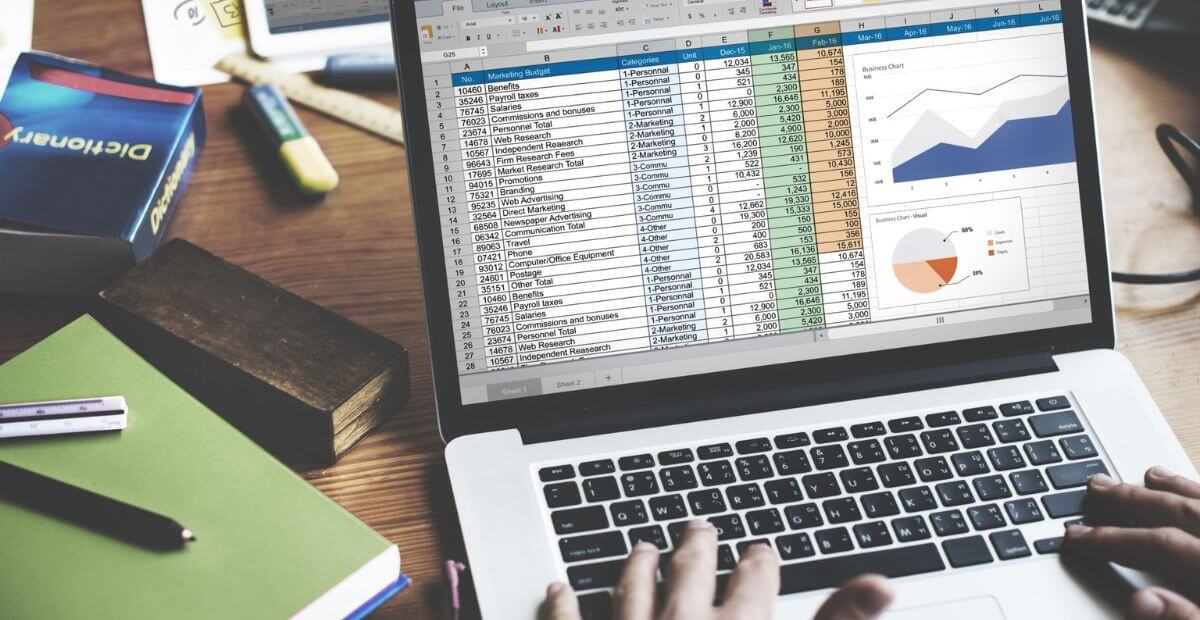
Bí quyết nâng cao kỹ năng tin học văn phòng cho kế toán nhanh chóng
1. Học theo tình huống thực tế, làm trên số liệu thật
Một trong những cách học nhanh nhất là ứng dụng ngay vào công việc thực tế, thay vì học theo cách lý thuyết khô khan. Hãy lấy chính các dữ liệu trong doanh nghiệp để thực hành tin học văn phòng cho kế toán.
Cách áp dụng:
- Lập bảng lương nhân viên trên Excel bằng các hàm tính toán thực tế như
SUM, IF, VLOOKUP để tự động hóa quy trình.
- Tạo báo cáo tài chính dựa trên số liệu thực của doanh nghiệp, sử dụng
PivotTable để phân tích doanh thu, chi phí theo từng tháng/quý.
- Soạn thảo hợp đồng kế toán, phiếu thu – chi trên Word, định dạng đúng chuẩn kế toán để dễ dàng lưu trữ và tra cứu.
- Trình bày báo cáo tài chính trên PowerPoint, sử dụng biểu đồ trực quan để giúp ban lãnh đạo dễ dàng nắm bắt số liệu.
💡 Mẹo: Khi làm việc với Excel, hãy thử nhập một bảng doanh thu thực tế của công ty và sử dụng các công thức tính tổng doanh thu theo từng chi nhánh, sau đó xuất dữ liệu ra báo cáo hoàn chỉnh.
2. Sử dụng phím tắt để tiết kiệm thời gian làm việc
Việc sử dụng phím tắt không chỉ giúp thao tác nhanh hơn mà còn giúp kế toán viên giảm bớt sai sót khi làm việc với số lượng lớn dữ liệu.
Một số phím tắt hữu ích trong Excel tin học văn phòng cho kế toán:
Ctrl + Shift + L → Bật/tắt bộ lọc dữ liệu (Filter).Alt + = → Tự động tính tổng bằng hàm SUM.Ctrl + T → Chuyển vùng dữ liệu thành bảng giúp quản lý dữ liệu dễ dàng hơn.Ctrl + Shift + % → Định dạng số thành phần trăm.Ctrl + Shift + $ → Định dạng số thành tiền tệ.
Phím tắt hữu ích trong Word tin học văn phòng cho kế toán:
Ctrl + B → In đậm nội dung quan trọng.Ctrl + Shift + C → Sao chép định dạng văn bản.Ctrl + Shift + V → Dán định dạng văn bản đã sao chép.Alt + Shift + D → Chèn ngày hiện tại vào tài liệu.
Phím tắt hữu ích trong PowerPoint tin học văn phòng cho kế toán:
F5 → Bắt đầu trình chiếu.Ctrl + D → Nhân bản nhanh một slide hoặc một đối tượng trên slide.Ctrl + G → Nhóm các đối tượng lại với nhau để dễ dàng di chuyển.
💡 Mẹo: In danh sách phím tắt ra giấy và dán ngay trên bàn làm việc để ghi nhớ và sử dụng thường xuyên.
3. Ứng dụng AI và tự động hóa tối ưu quy trình tin học văn phòng cho kế toán
Hiện nay, công nghệ AI và tự động hóa đang thay đổi cách kế toán làm việc, giúp giảm bớt các tác vụ thủ công và nâng cao hiệu quả.
Tự động hóa trong Excel tin học văn phòng cho kế toán:
- Sử dụng Power Query để kết nối và xử lý dữ liệu từ nhiều nguồn khác nhau.
- Dùng Macro (VBA) để tự động hóa các thao tác lặp đi lặp lại như nhập dữ liệu, tính toán thuế, xuất báo cáo.
- Áp dụng Data Validation để kiểm soát dữ liệu nhập vào, tránh sai sót trong các cột doanh thu, chi phí.
AI hỗ trợ tin học văn phòng cho kế toán:
- ChatGPT, Copilot (Microsoft 365) có thể giúp viết công thức Excel, hướng dẫn thao tác trên Word, PowerPoint.
- Phần mềm kế toán MISA, FAST tích hợp AI giúp tự động nhận diện hóa đơn, phân loại chứng từ, giảm bớt thời gian nhập liệu.
- Google Sheets + AppScript có thể lập trình để gửi báo cáo tự động qua email vào mỗi cuối tháng.
💡 Mẹo: Nếu bạn thường xuyên nhập dữ liệu từ file Excel vào phần mềm kế toán, hãy thiết lập một Macro để thực hiện chỉ với một cú click chuột, tiết kiệm hàng giờ làm việc mỗi tháng.
Kết luận
Một kế toán giỏi không chỉ cần am hiểu nghiệp vụ mà còn phải thành thạo tin học văn phòng cho kế toán để làm việc hiệu quả, nhanh chóng và chính xác hơn. Việc sử dụng Excel, Word, PowerPoint một cách chuyên nghiệp giúp giảm bớt sai sót, nâng cao năng suất và mang lại lợi thế cạnh tranh trong nghề nghiệp.
Ngoài ra, một môi trường làm việc chuyên nghiệp cũng là yếu tố quan trọng giúp kế toán làm việc hiệu quả hơn. Nếu doanh nghiệp của bạn đang tìm kiếm một văn phòng đại diện hiện đại, tiện nghi tại TP.HCM, hãy liên hệ với KingOffice.
✅ Lợi ích khi thuê văn phòng tại KingOffice:
- Vị trí trung tâm TP.HCM, thuận tiện giao dịch tài chính và kế toán.
- Không gian làm việc chuyên nghiệp, đầy đủ tiện nghi, đảm bảo hiệu suất làm việc cao.
- Hỗ trợ pháp lý, kế toán, lễ tân, giúp doanh nghiệp tối ưu vận hành.
- Chi phí hợp lý, linh hoạt theo nhu cầu doanh nghiệp.
📞 Liên hệ ngay KingOffice để chọn văn phòng lý tưởng, nâng cao hiệu suất làm việc cho đội ngũ kế toán của bạn!
Thông tin liên hệ: